文章目录
1. anaconda3软件包下载
1.1 windows下载
先通过windows下载,在通过winscp等软件传到linux服务器
官网地址:https://www.anaconda.com/products/individual
清华镜像地址:https://mirrors.tuna.tsinghua.edu.cn/anaconda/archive/
anaconda对应python版本:https://docs.anaconda.com/anaconda/packages/oldpkglists/
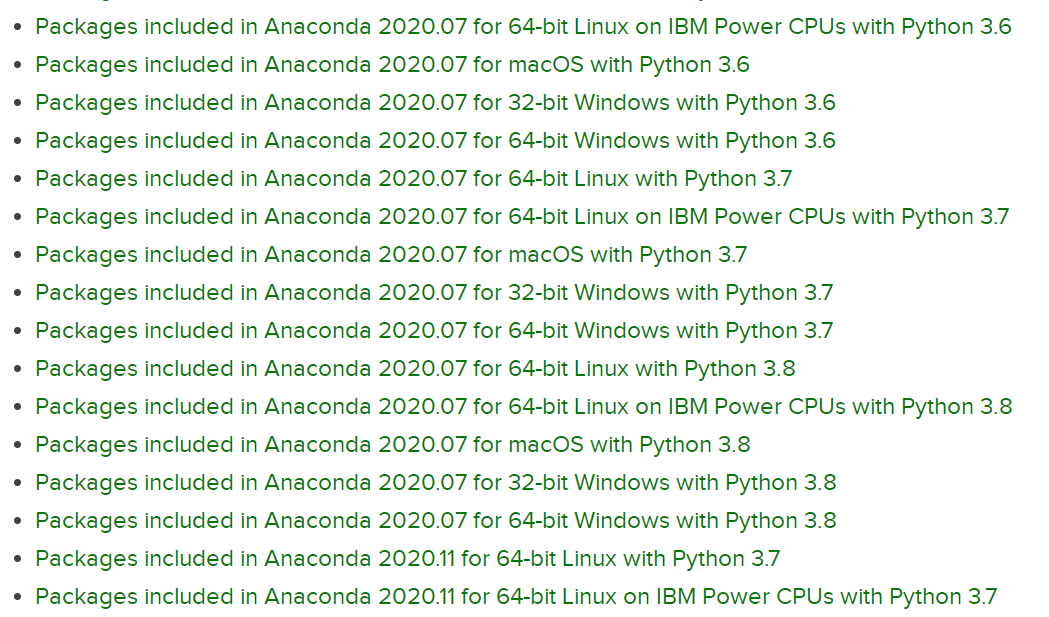
1.2 linux下载
wget https://repo.anaconda.com/archive/Anaconda3-2019.10-Linux-x86_64.sh
2. anaconda3安装
参考博文:https://blog.csdn.net/weixin_44159425/article/details/105749509
-
在文件所在目录输入以下代码(版本不同文件名不同,自行替换即可)
bash Anaconda3-2020.02-Linux-x86_64.sh -
系统出现如下提示后,按ENTER键继续
Please, press ENTER to continue >>>ENTER -
然后进入用户协议,长按ENTER键,直到出现如下提示,输入yes
Please answer 'yes' or 'no':' >>>yes -
然后出现如下提示,输入安装路径即可自动安装,例如:/opt/Anaconda3 (安装前/opt目录下不能存在Anaconda3文件夹)
Anaconda3 will now be installed into this location: /root/anaconda3 - Press ENTER to confirm the location - Press CTRL-C to abort the installation - Or specify a different location below >>>/opt/Anaconda3注:推荐安装在家目录下
-
安装完成后,出现如下提示,询问是否在家目录下的.bashrc文件中初始化Anaconda3相关内容(为了能使用conda命令,并直接进入base环境),输入yes
Do you wish the installer to initialize Anaconda3 by running conda init? [yes|no] [no] >>> yes -
重新执行刚修改的初始化文件.bashrc(在家目录下)
source ~/.bashrc -
输入conda,显示如下内容则成功安装
[test@localhost ~]$ conda usage: conda [-h] [-V] command ... conda is a tool for managing and deploying applications, environments and packages. Options: positional arguments: -
配置conda命令可以全局使用(自选)
-
vi或者vim命令编辑~/.bashrc文件
vim ~/.bashrc -
键盘按下
i进入编辑模式,在文件末尾添加如下内容export PATH='anaconda的安装目录/bin:$PATH' -
esc退出编辑模式,:进入命令模式,输入wq保存并退出 -
让修改生效,执行命令:
source ~/.bashrc
-
3. anaconda3虚拟环境管理
参考博文:https://blog.csdn.net/weixin_44159425/article/details/105749509
-
创建python=3.7版本的虚拟环境,命名为py37
conda create -n py3.7 python=3.7 -
删除名为py37的环境
conda remove -n py3.7 --all -
激活环境py37
conda activate py37 -
关闭当前环境
conda deactivate -
显示所有已安装的环境
conda env list 或者 conda info --envs -
重命名环境
conda create -n newenv --clone oldenv # 克隆旧环境 conda remove -n oldenv --all # 删除旧环境 -
自动激活环境
conda config --set auto_activate_base false # 关闭自动激活 conda config --set auto_activate_base true # 开启自动激活
4. tensorflow安装
- tensorflow1.15、tensorflow2 并存
- tensorflow1.15安装在 python3.6的虚环境下
- tensorflow2 安装在python3.7的虚环境下
参考:https://zhuanlan.zhihu.com/p/109067934
注:使用conda安装某些包可能出现缓慢或失败的情况,添加国内镜像源可以帮助解决,具体参考第五部分镜像源管理
3.1 tensorflow1.15安装(tensorflow2安装同理)
-
创建python=3.6版本的虚拟环境,命名为py36
conda create -n py3.6 python=3.6 -
激活环境py36
conda activate py36 -
搜索可用的tensorflow-gpu版本
anaconda search -t conda tensorflow-gpu反馈如下图(其中一部分),找到需要的tensorflow版本:
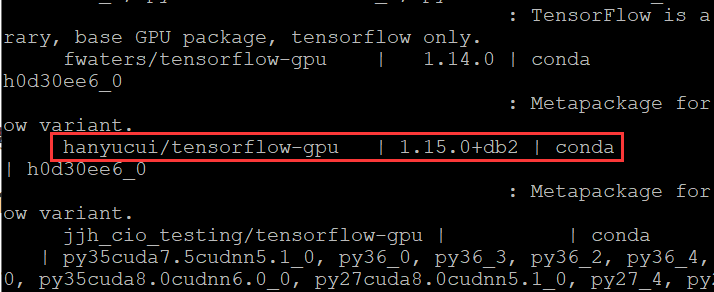
-
获取对应版本的安装命令
anaconda show hanyucui/tensorflow-gpu反馈如下:
Using Anaconda API: https://api.anaconda.org Name: tensorflow-gpu Summary: Metapackage for selecting a TensorFlow variant. Access: public Package Types: conda Versions: + 1.15.0+db2 To install this package with conda run: conda install --channel https://conda.anaconda.org/hanyucui tensorflow-gpu -
输入命令安装:
conda install --channel https://conda.anaconda.org/hanyucui tensorflow-gpu这里最好确认一下是否为1.15版本:
conda install --channel https://conda.anaconda.org/hanyucui tensorflow-gpu=1.15
5. anaconda3镜像源管理
参考博文: https://blog.csdn.net/weixin_44159425/article/details/105749509
https://blog.csdn.net/ebzxw/article/details/80702506
(winscp显示隐藏文件:快捷键Ctrl+Arl+H)
-
方法一:可以直接修改home目录下的
.condarc文件,然后运行conda clean -i清除索引缓存,保证用的是镜像站提供的索引(
.condarc配置文件,是一种可选的运行期配置文件,其默认情况下是不存在的,但当用户第一次运行conda config命令时,将会在用户的家目录创建该文件。)若使用清华镜像源(推荐),则将文件内容替换为如下内容:
# >>> conda mirrors >>> channels: - defaults show_channel_urls: true channel_alias: https://mirrors.tuna.tsinghua.edu.cn/anaconda default_channels: - https://mirrors.tuna.tsinghua.edu.cn/anaconda/pkgs/main - https://mirrors.tuna.tsinghua.edu.cn/anaconda/pkgs/free - https://mirrors.tuna.tsinghua.edu.cn/anaconda/pkgs/r - https://mirrors.tuna.tsinghua.edu.cn/anaconda/pkgs/pro - https://mirrors.tuna.tsinghua.edu.cn/anaconda/pkgs/msys2 custom_channels: conda-forge: https://mirrors.tuna.tsinghua.edu.cn/anaconda/cloud msys2: https://mirrors.tuna.tsinghua.edu.cn/anaconda/cloud bioconda: https://mirrors.tuna.tsinghua.edu.cn/anaconda/cloud menpo: https://mirrors.tuna.tsinghua.edu.cn/anaconda/cloud pytorch: https://mirrors.tuna.tsinghua.edu.cn/anaconda/cloud simpleitk: https://mirrors.tuna.tsinghua.edu.cn/anaconda/cloud # <<< conda mirrors <<< -
方法二:命令行管理
-
查看已添加的镜像源
conda config --show # 显示所有conda的config信息 conda config --show channels # 显示channels的信息 -
添加中科大镜像源
conda config --add channels https://mirrors.ustc.edu.cn/anaconda/pkgs/free/ -
设置搜索时显示的通道地址
conda config --set show_channel_urls yes -
删除中科大镜像源
conda config --remove channels https://mirrors.ustc.edu.cn/anaconda/pkgs/free/ -
还原初始镜像源
conda config --remove-key channels
-
6. anaconda3卸载
参考博文: https://blog.csdn.net/weixin_44159425/article/details/105749509
-
删除Anaconda3安装目录,由于Anaconda安装文件都包含在一个目录中,所以直接删掉即可
rm -rf 安装目录 -
删除
.bashrc文件中的如下内容,即conda的初始化内容:# >>> conda initialize >>> # !! Contents within this block are managed by 'conda init' !! __conda_setup="$('/home/test/anaconda3/bin/conda' 'shell.bash' 'hook' 2> /dev/null)" if [ $? -eq 0 ]; then eval "$__conda_setup" else if [ -f "/home/test/anaconda3/etc/profile.d/conda.sh" ]; then . "/home/test/anaconda3/etc/profile.d/conda.sh" else export PATH="/home/test/anaconda3/bin:$PATH" fi fi unset __conda_setup # <<< conda initialize <<< -
重新执行
.bashrcsource ~/.bashrc
7. pycharm连接远程linux服务器中的python环境
- pycharm2020.3.5 + ubuntup1p6.04.07 + anaconda3 + python3.6
-
配置远程服务器连接
- 1
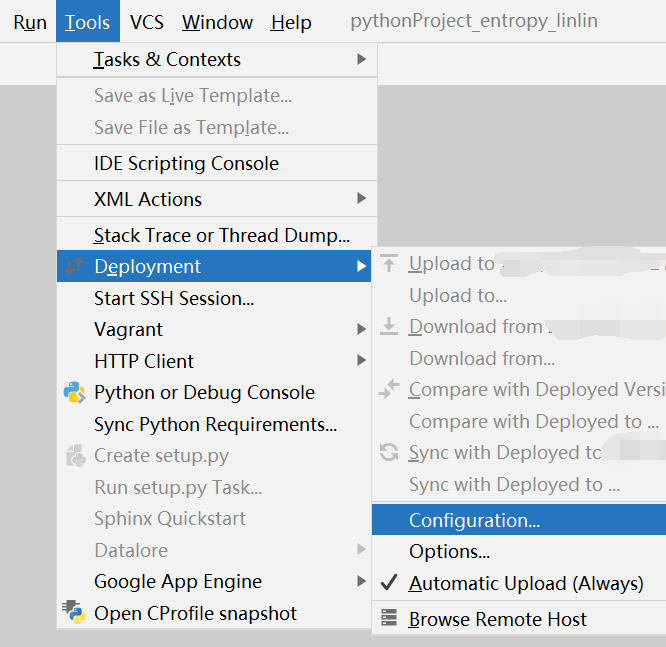
1.2
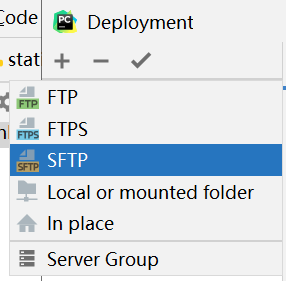
1.3
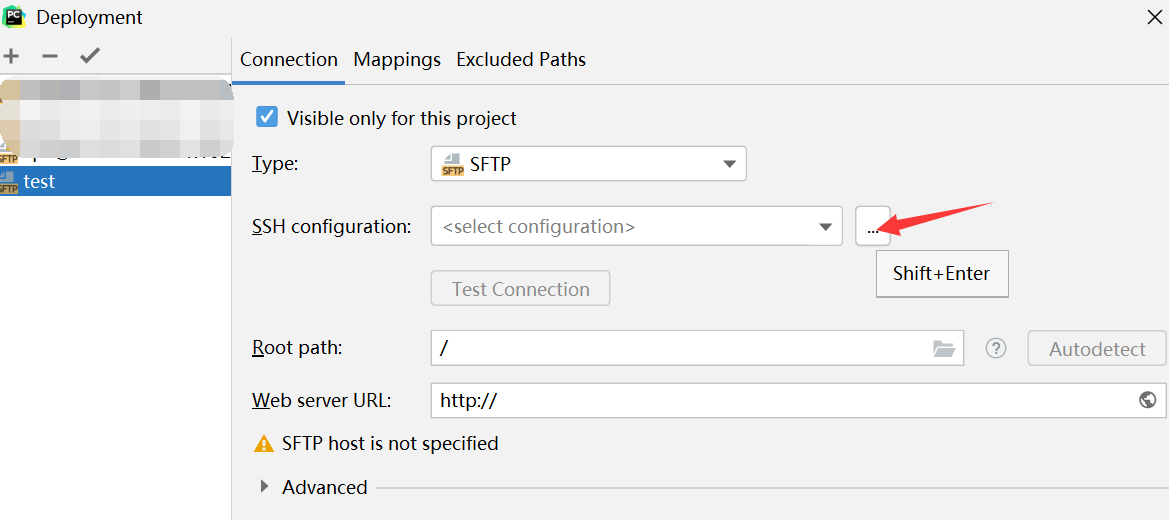
1.4 配置完后点击 Test Conection 测试服务器连接,成功后点击apply和保存, 关闭窗口
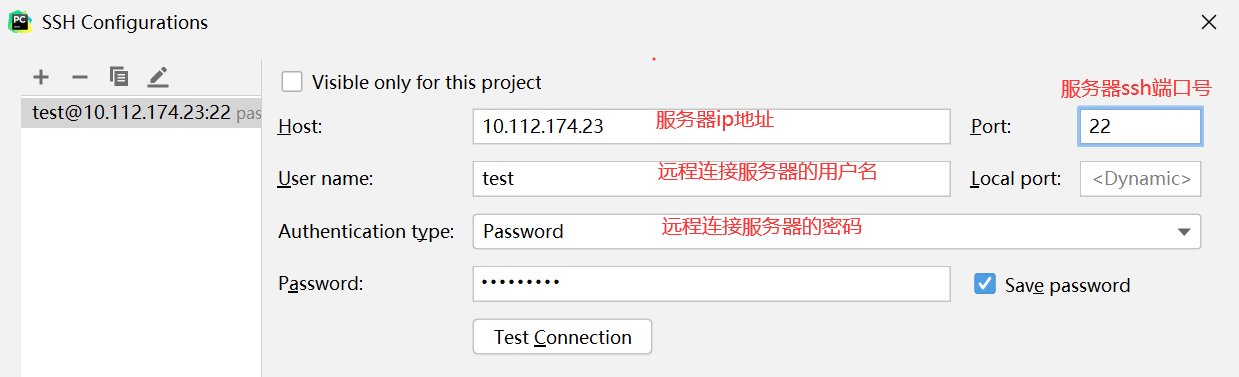
1.5 添加本地工程和远程服务器工程的同步映射关系, 配置完成, 保存,关闭窗口
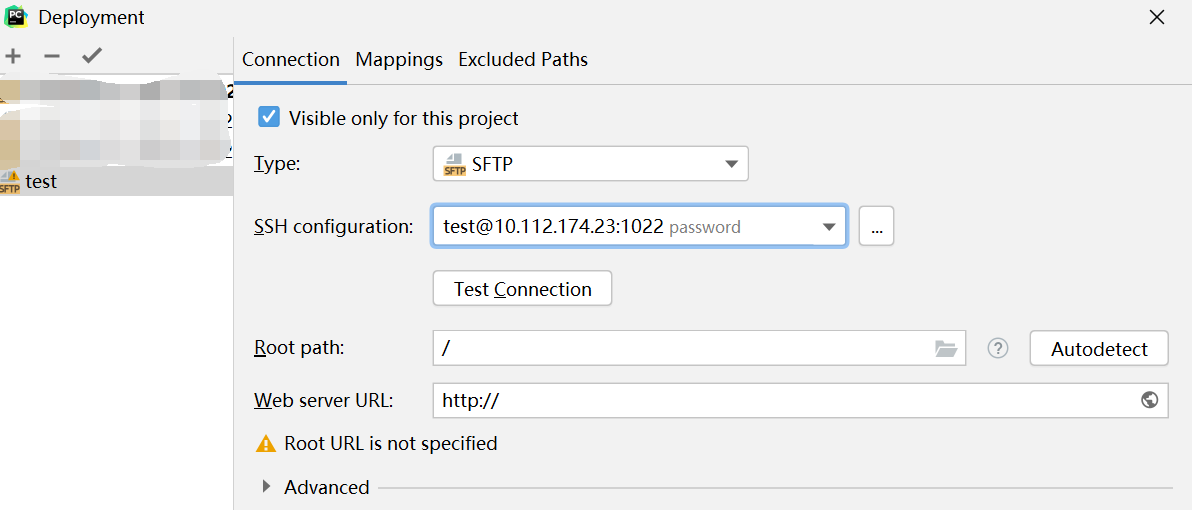
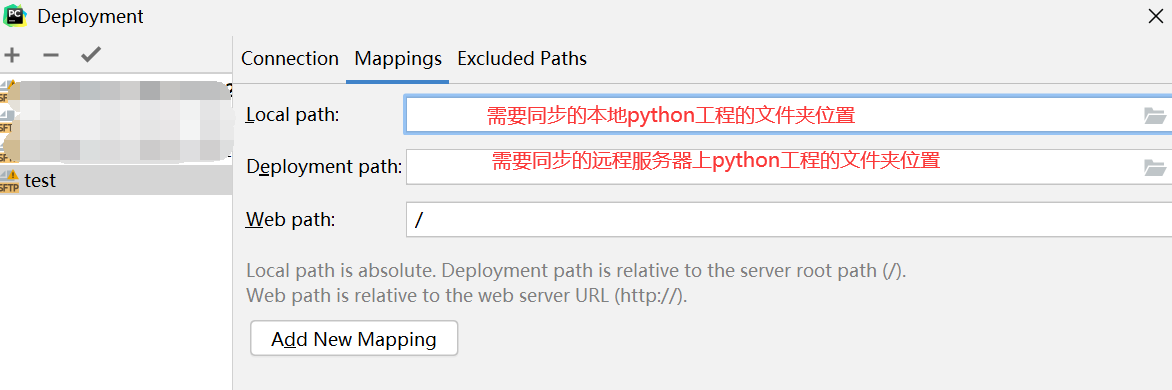
-
打开自动同步
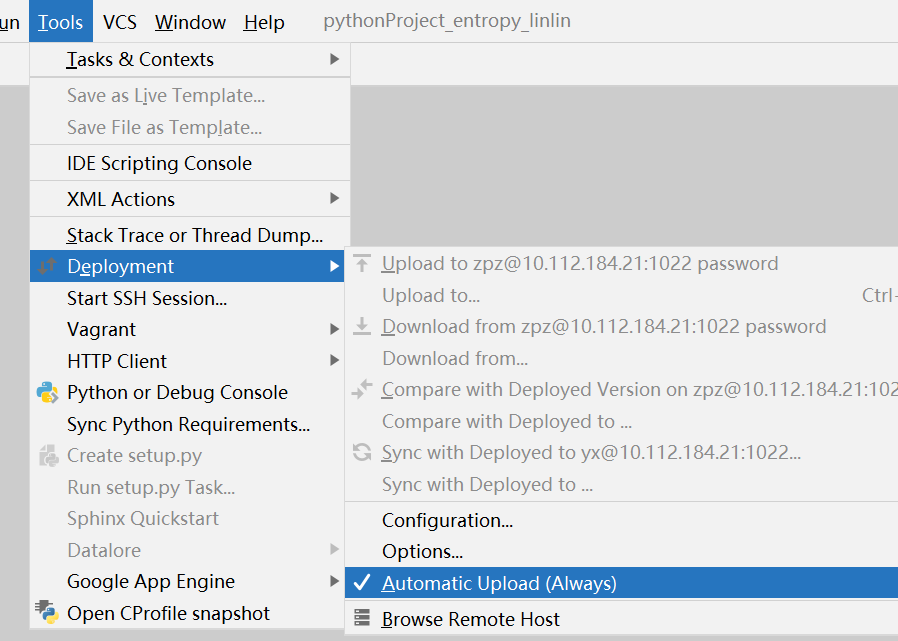
也可直接右击文件目录单独同步:
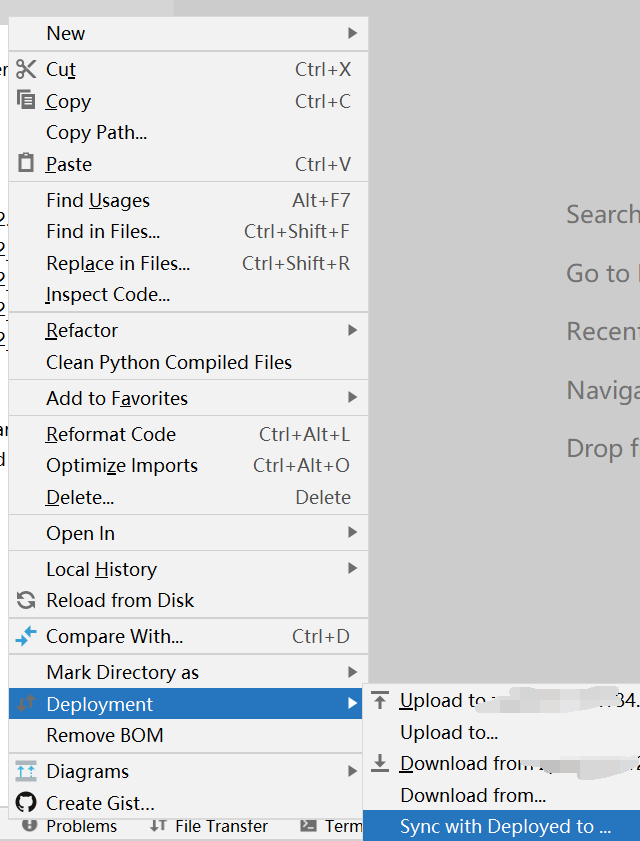
-
配置远程python环境
3.1 File->settings->python interpreter->add 添加新的python环境

3.2 如下图:
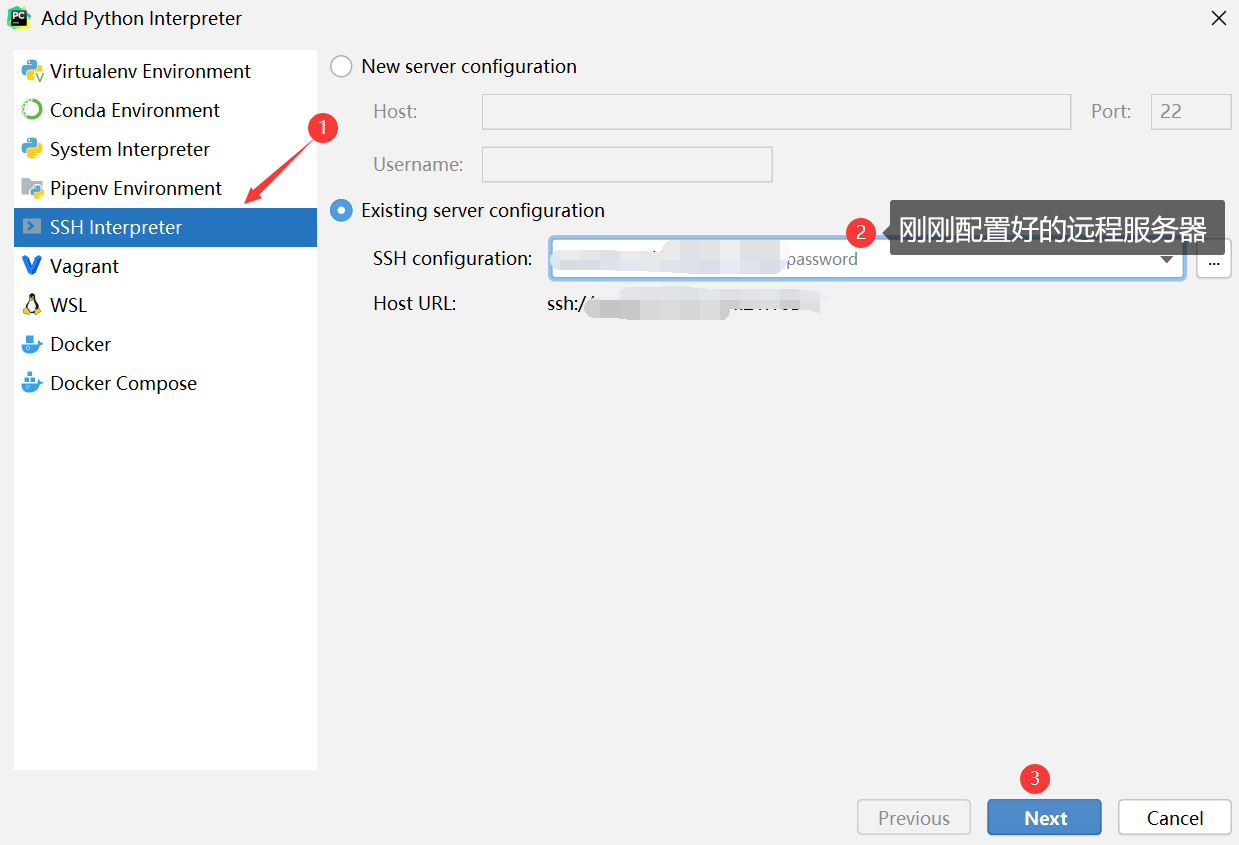
3.3 填入远程服务器中的python环境位置,至此全部配置完成.
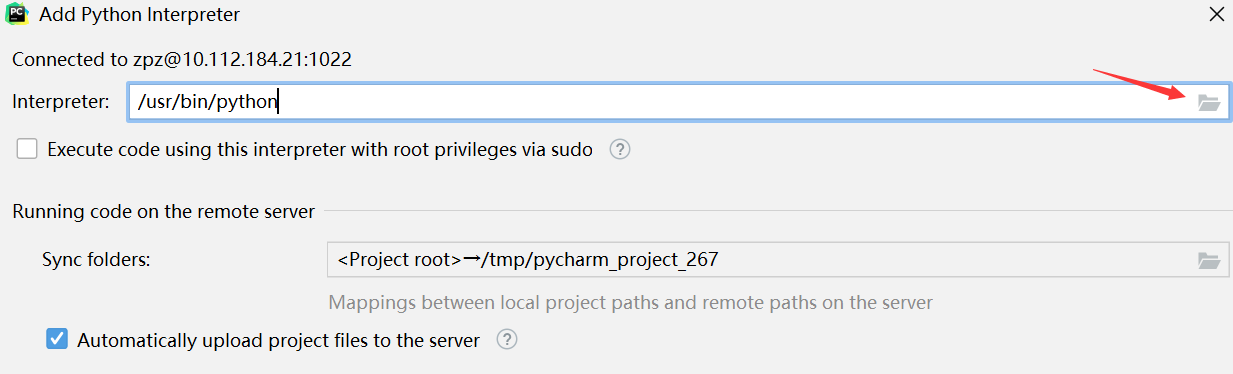
关于服务器上的python位置:
-
windows : anaconda3安装目录/envs/虚环境名称/python.exe
-
linux: anaconda3安装目录/envs/虚环境名称/bin/python
可以通过如下方式定位python位置:
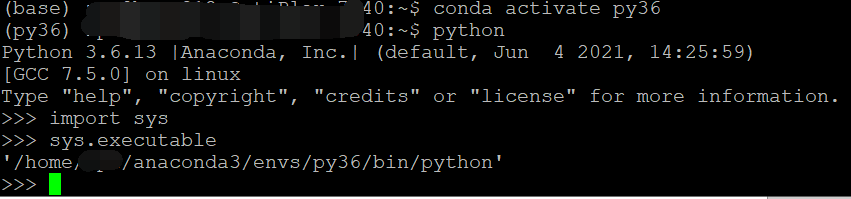
关于服务器上的python位置:
-
windows : anaconda3安装目录/envs/虚环境名称/python.exe
-
linux: anaconda3安装目录/envs/虚环境名称/bin/python
可以通过如下方式定位python位置:
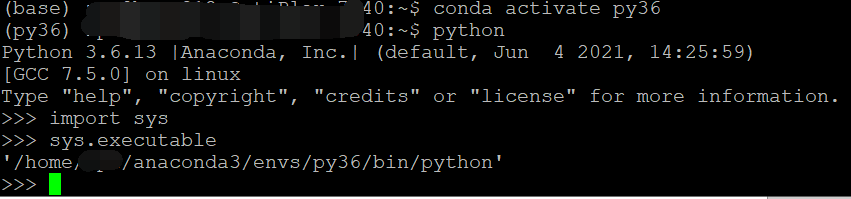
-
























 5万+
5万+











 被折叠的 条评论
为什么被折叠?
被折叠的 条评论
为什么被折叠?








